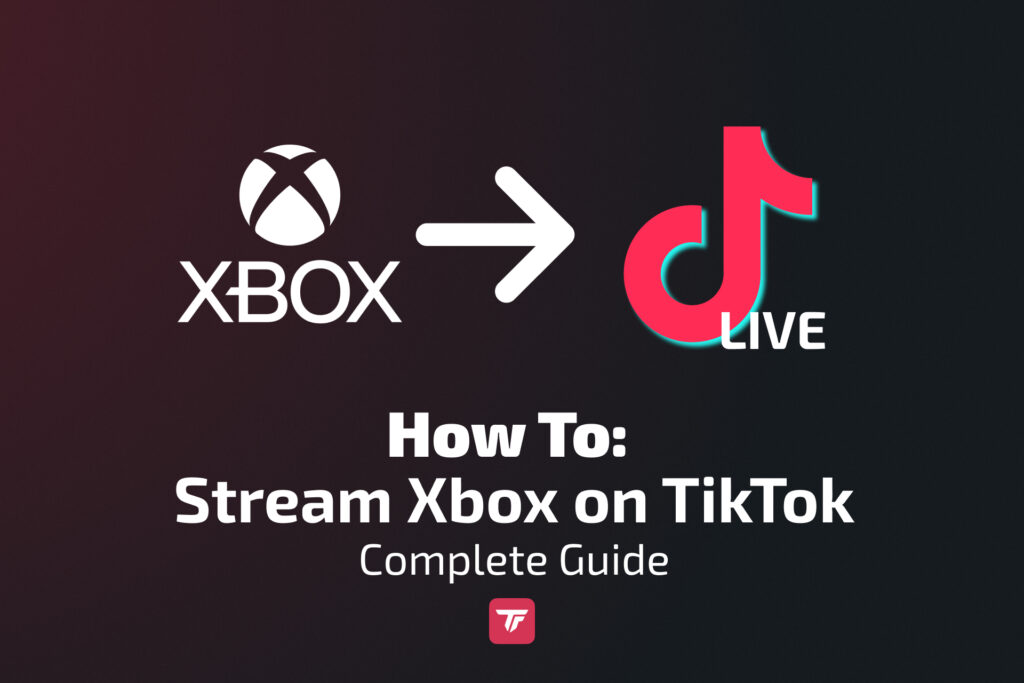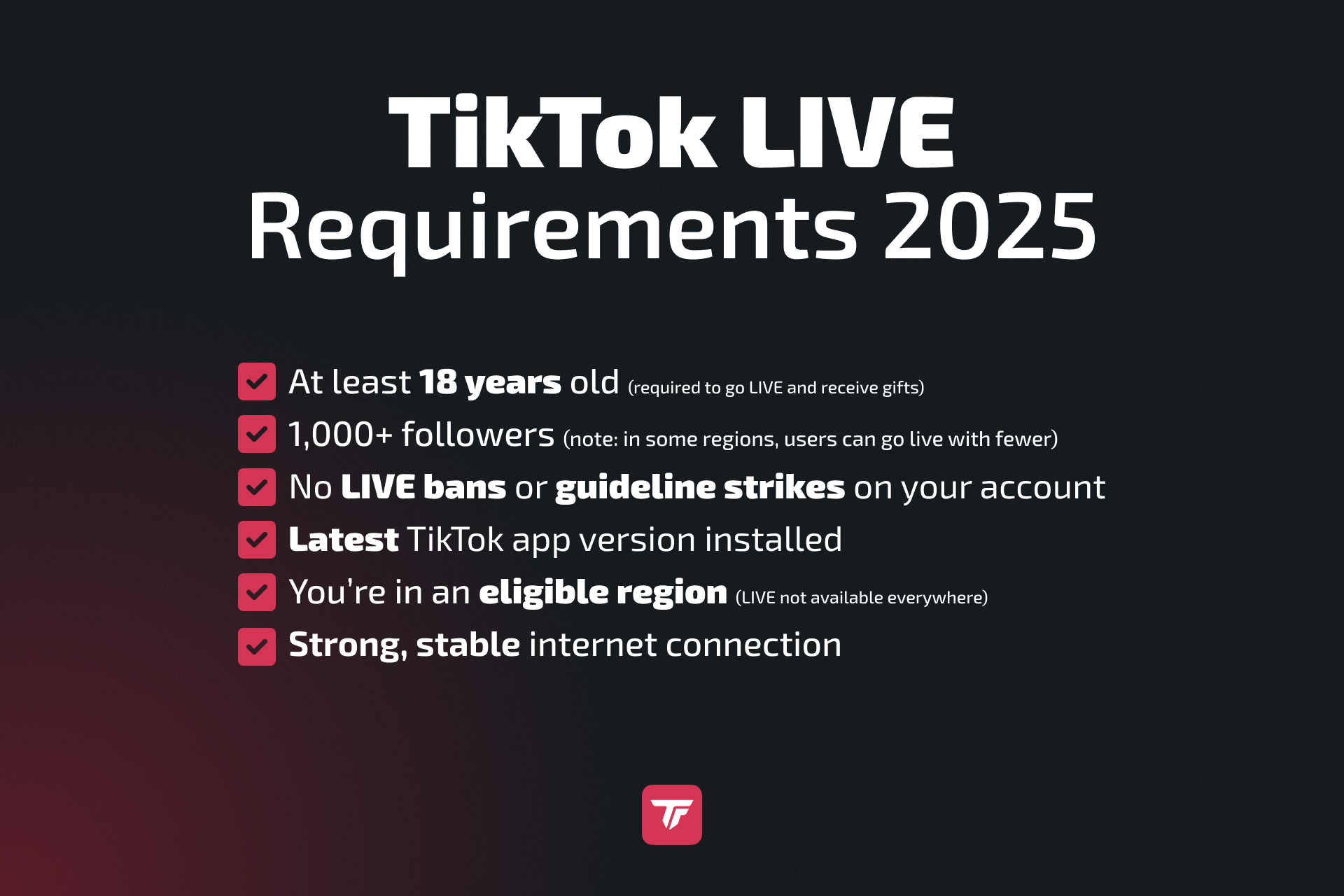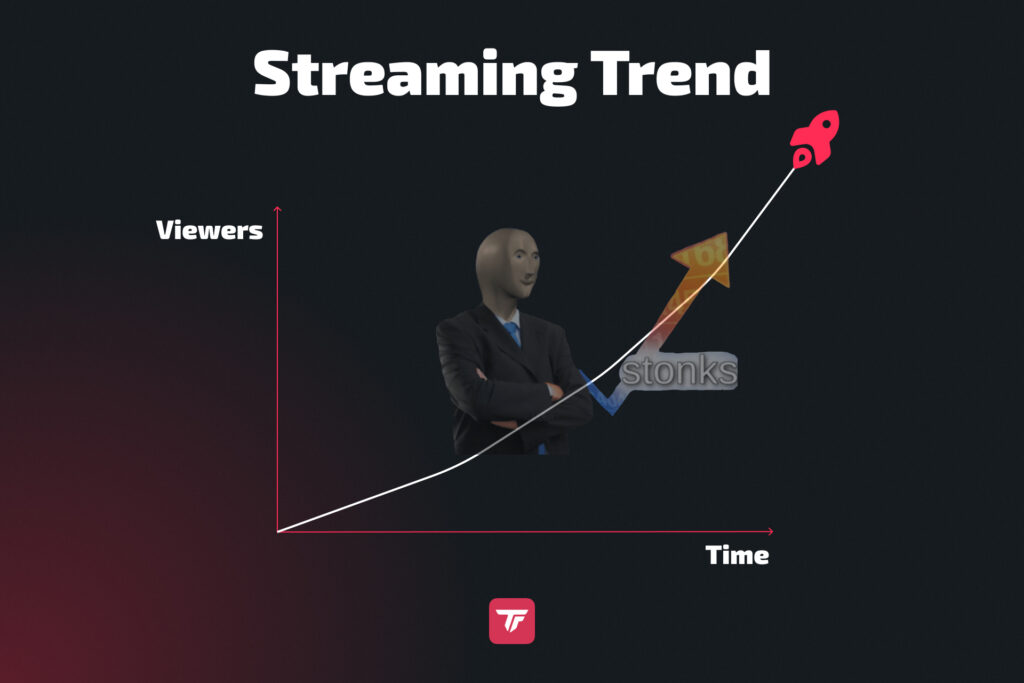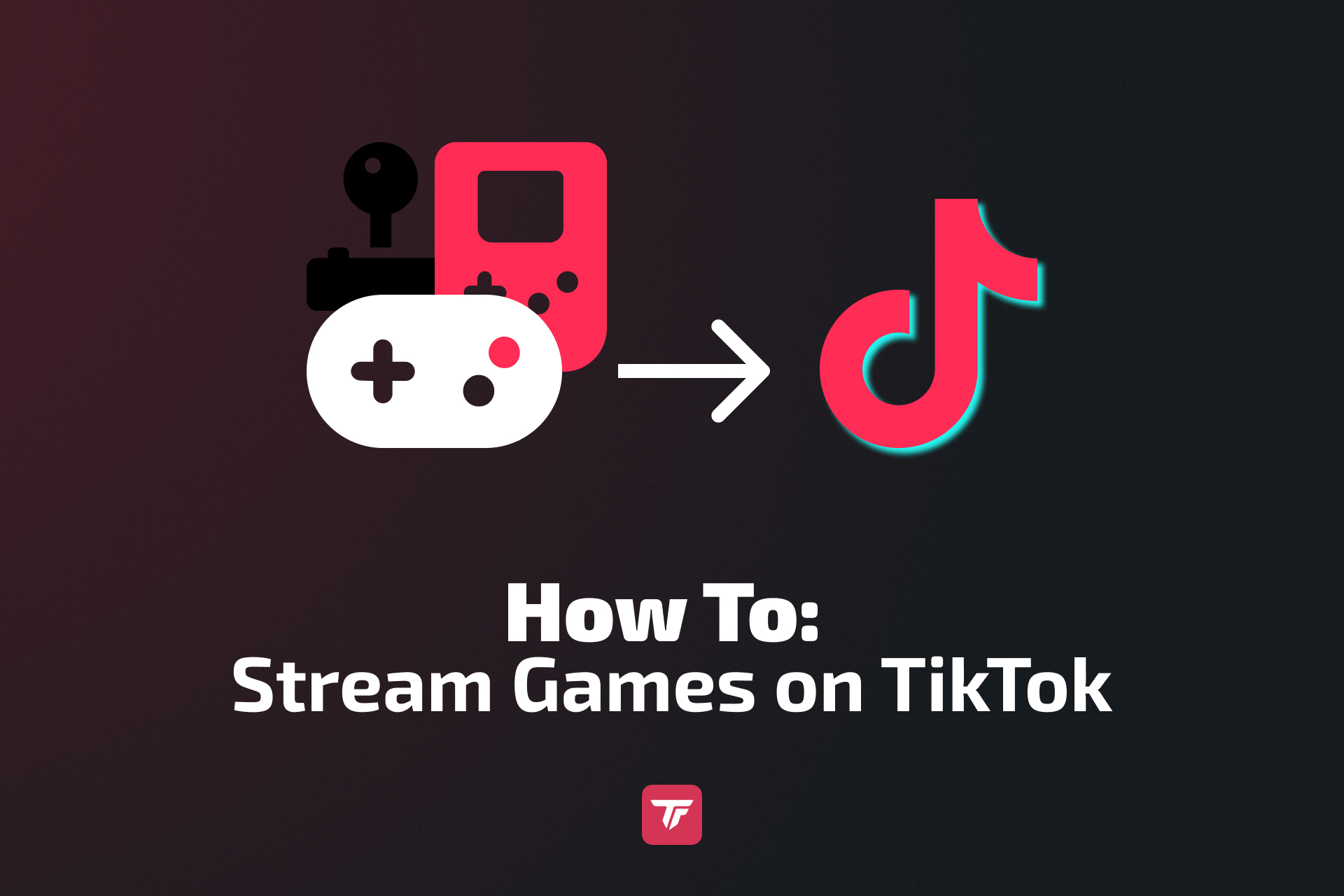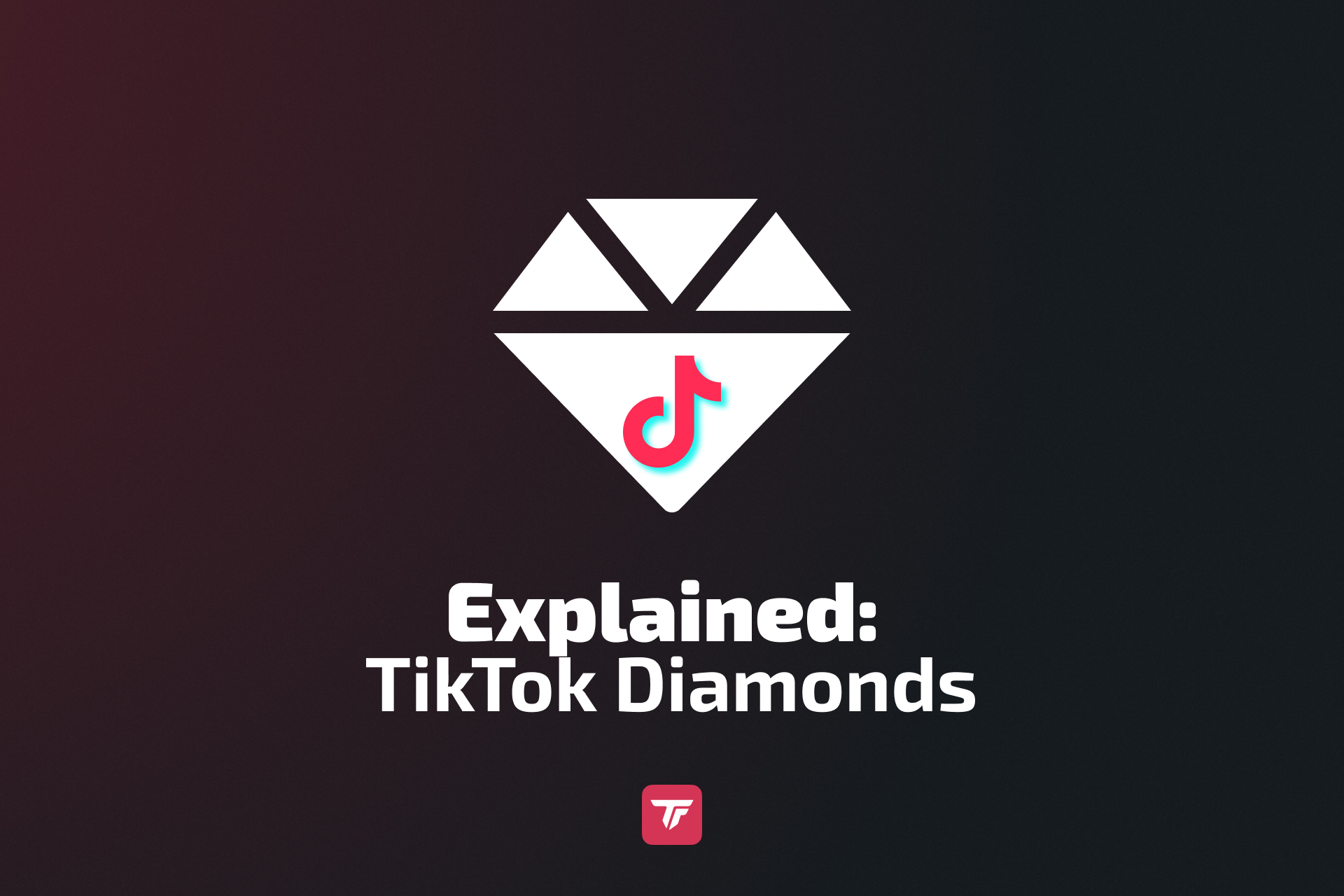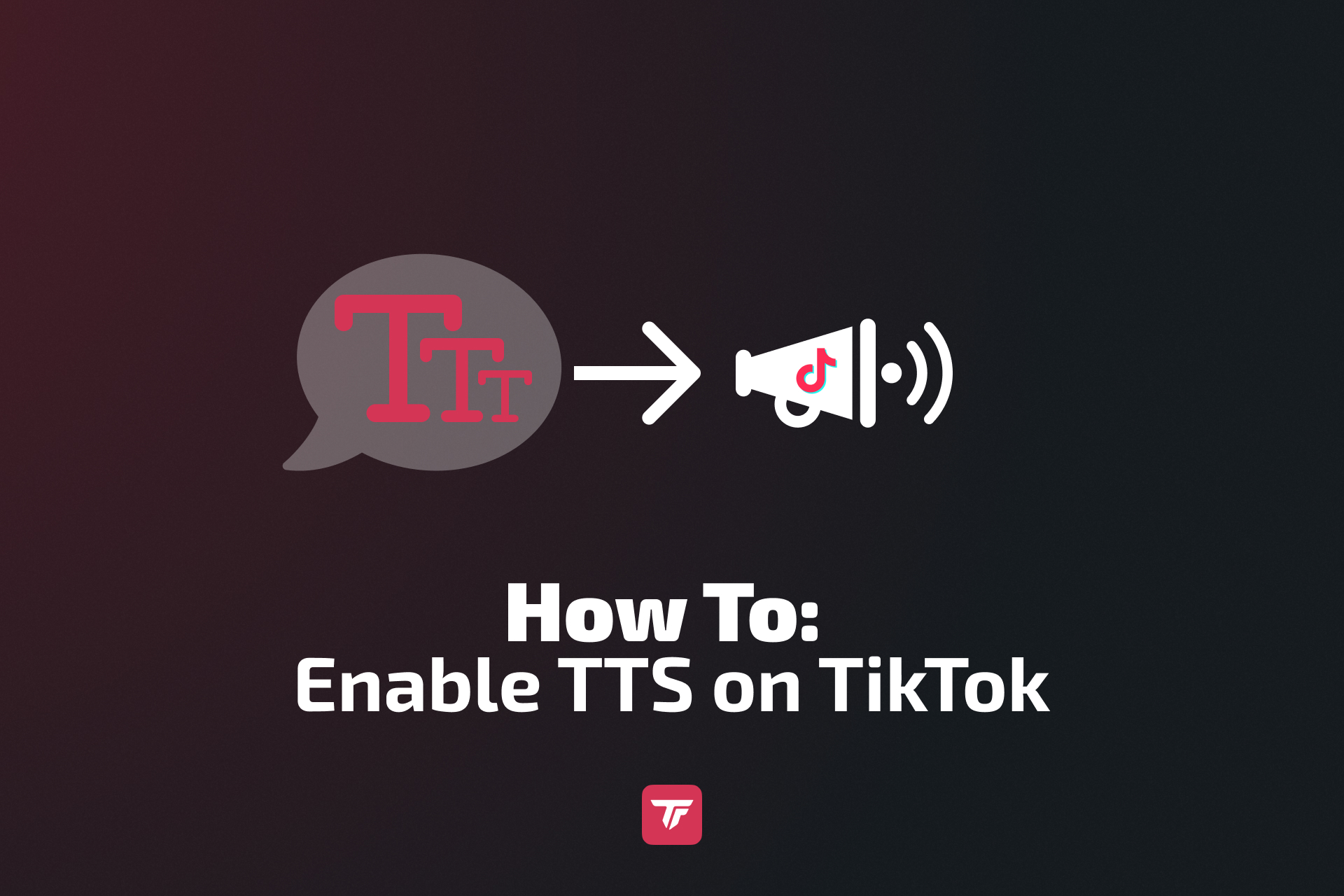Aber keine Sorge! Mit dem richtigen Setup kannst du Xbox-Spiele definitiv auf TikTok streamen und deinen Content mit Overlays, Alerts und Effekten mit TikFinity aufpeppen. Dieser Guide zeigt dir zwei bewährte Methoden, die gesamte Ausrüstung, die du brauchst, und Profi-Tipps, um deinen Stream hervorzuheben.
Lass uns anfangen.
Kannst du direkt von der Xbox auf TikTok streamen?
Kurze Antwort: Nein, du kannst nicht direkt von der Xbox auf TikTok streamen, so wie du es mit Twitch kannst.
Xbox-Konsolen bieten derzeit eine native Integration mit Twitch, die es Nutzern ermöglicht, Gameplay direkt von der Konsole zu übertragen. TikTok steht nicht auf dieser Liste, zumindest noch nicht. Das bedeutet, es gibt keine integrierte Funktion oder App auf dem Xbox-Dashboard, die dich direkt auf TikTok live gehen lässt.
Wenn du dein Xbox-Gameplay auf TikTok LIVE teilen möchtest, musst du einen Workaround nutzen, der den Video-Feed deiner Konsole auf eine von TikTok unterstützte Plattform bringt. Dafür benötigst du ein externes Gerät, wie einen PC oder ein Mobiltelefon, das als Streaming-Brücke fungiert.
Es gibt beliebte Optionen, damit es funktioniert:
1. Nutze eine Capture Card + OBS oder TikTok LIVE Studio (Für Qualität empfohlen)
Eine Capture Card ermöglicht es dir, den HDMI-Ausgang deiner Xbox an deinen Computer zu leiten. Von dort aus kannst du OBS Studio mit einem vertikalen Plugin oder TikTok LIVE Studio nutzen, um im vertikalen Format (1080×1920) zu streamen. Dieses Setup ermöglicht professionelle Anpassungen, einschließlich Overlays, Chat-Widgets, Alerts über TikFinity, Webcam-Integration und vieles mehr.
Es ist ideal für ernsthafte Streamer, die gestochen scharfe Bilder, klaren Sound und interaktive Elemente wünschen, die Engagement und Monetarisierung fördern.
2. Nutze Xbox Remote Play, um deinen Bildschirm auf ein Telefon oder einen PC zu spiegeln (Keine Capture Card erforderlich)
Alternativ kannst du Xbox Remote Play auf deinem PC nutzen. Installiere einfach die Xbox-App auf deinem Windows-Computer und aktiviere Remote Play in deinen Konsoleneinstellungen. Sobald verbunden, wird dein Xbox-Bildschirm direkt auf deinen PC gespiegelt. In OBS Studio oder TikTok LIVE Studio kannst du das Xbox-Fenster als Quelle hinzufügen und dein Gameplay mit voller Kontrolle streamen. Keine Capture Card erforderlich. Dies gibt dir Zugang zu Overlays, Audiomischung, Webcam-Integration und anderen erweiterten Features für einen professionelleren Stream.
Wenn du keine Capture Card oder keinen PC hast, kannst du Remote Play auch auf deinem Telefon nutzen. Die Xbox-App spiegelt dein Gameplay auf dein Smartphone. Von dort aus kannst du mit der Bildschirmfreigabe-Option von TikTok Mobile Gaming live gehen.
Obwohl bequem und budgetfreundlich, bringt dieser mobile Weg Kompromisse mit sich, wie geringere Auflösung, mögliche Eingabeverzögerung, keine Overlays und keine TikFinity Features. Dennoch ist es eine großartige Möglichkeit, anzufangen oder deinen Content-Stil zu testen, ohne in zusätzliche Ausrüstung zu investieren.
Beide Methoden sind gültige Optionen. Aber wenn du auf Top-Qualität, interaktive Features und langfristiges Stream-Wachstum abzielst, liefert das Capture Card Setup mit OBS / TikTok LIVE Studio und TikFinity Overlays das beste Gesamterlebnis.
Anforderungen für TikTok-Streaming
Altersanforderungen
- Du musst mindestens 13 Jahre alt sein, um ein TikTok Account zu erstellen.
- Du musst 18+ sein, um live zu gehen.
- Nur Nutzer ab 18 Jahren können Geschenke erhalten und auf Monetarisierungs-Features zugreifen.
👉 Lies hier mehr darüber: TikTok Altersanforderungen
Follower-Anforderungen
- Du brauchst mindestens 1.000 Follower, um das LIVE Feature generell freizuschalten.
- Diese Anforderung kann je nach Region variieren und sich während Beta-Testphasen ändern.
Zusätzliche grundlegende Anforderungen
- Keine Sperren oder Verstöße auf deinem Account.
- Content muss den Community-Richtlinien entsprechen: keine gefährlichen Inhalte, Nacktheit oder Minderjährige in unsicheren Umgebungen.
- Deine TikTok App muss Kamera-/Mikrofonberechtigungen aktiviert haben.
- Das Feature ist möglicherweise nicht in allen Ländern verfügbar.
- 👉 Lies hier mehr: Was ist TikTok LIVE
Brauchst du Hilfe? Schau dir an:
Methode 1: Xbox streamen über OBS Studio / TikTok LIVE Studio
Dies ist der stabilste und professionellste Weg, um Xbox auf TikTok zu streamen.
Schnelle Schritt-für-Schritt-Einrichtungsanleitung für deine Xbox TikTok Streams:
- Verbinde Xbox HDMI mit einer Capture Card
- Pro: Elgato HD60 X
- Budget: AVerMedia mini
- Pro: Elgato HD60 X
- Verbinde den Ausgang der Capture Card mit deinem Monitor (damit du weiterhin spielen kannst).
- Schließe die Capture Card an deinen PC an via USB.
- Öffne OBS Studio oder TikTok LIVE Studio.
- Richte vertikales Video ein:
- Auflösung: 1080×1920
- FPS: 30–60
- Auflösung: 1080×1920
- Ausgabe einstellen
- Bitrate: 3.000–5.000 kbps
- Encoder: Nutze GPU, wenn möglich
- Bitrate: 3.000–5.000 kbps
- Stream-Key eingeben (OBS)
- Gib in OBS Stream Key + Server im Tab „Stream“ ein (oder nutze Plugins, wenn du keinen Stream Key hast)
- Gib in OBS Stream Key + Server im Tab „Stream“ ein (oder nutze Plugins, wenn du keinen Stream Key hast)
- Füge diese Quellen hinzu:
- Game / Video Capture (Xbox-Gameplay)
- Video Capture Device (Webcam)
- Browser Source / Link für TikFinity Overlays
- Game / Video Capture (Xbox-Gameplay)
- Audio konfigurieren:
- Desktop Audio für Spielsound
- Mic Input für Sprachkommentar
- Desktop Audio für Spielsound
- Geh live auf TikTok: verbinde dich mit dem Stream Key in OBS oder geh direkt mit LIVE Studio live
Detailliertere OBS-Setup-Anleitung
Möchtest du über das schnelle Setup hinausgehen? Hier ist eine detailliertere Anleitung, wie du OBS Studio für deinen TikTok Xbox Stream konfigurierst.
Schritt 1: OBS mit TikTok verbinden
Beginne damit, OBS mit deinem TikTok Stream zu verknüpfen. Du kannst entweder den RTMP-Key manuell verwenden oder TikTok aus der Liste der unterstützten Streaming-Dienste auswählen (verfügbar mit Plugins für OBS, wie SE.live).
Schritt 2: Mach dich bereit für vertikales Streaming
Um im 9:16-Format zu streamen, setze die Basis-Canvas-Auflösung auf 1080×1920 oder installiere ein vertikales Plugin wie Aitum Vertical oder SE.live.
Schritt 3: Eine neue Szenensammlung erstellen
Geh zum Menü „Szenensammlung“ und erstelle eine neue. Gib ihr einen klaren Namen wie „TikTok Xbox Stream“, damit du mühelos zwischen den Setups wechseln kannst.
Schritt 4: Optimiere deine Stream-Einstellungen
Das solltest du für reibungsloses TikTok-Streaming konfigurieren:
- Bitrate: Setze sie zwischen 3.000–5.000 kbps, abhängig von deiner Upload-Geschwindigkeit
- Auflösung: Nutze 1080p Basisauflösung und ein vertikales Plugin für vertikale Auflösung
- FPS: Wähle 30 oder 60, basierend auf deiner Verbindungsstabilität
- Encoder: Nutze den Hardware-Encoder deiner GPU (wie NVENC oder AMD) für die beste Leistung
Schritt 5: Füge deine Quellen hinzu
Jetzt ist es Zeit, deine Szene zu erstellen:
- Game Capture: Wähle deine Capture Card oder Remote Play, um Xbox-Gameplay anzuzeigen
- Webcam: Füge eine Facecam mit der Video Capture Device Quelle hinzu
- Grafiken & Overlays: Füge gebrandete Visuals wie Rahmen, Bilder oder Logo-Dateien hinzu
- Browserquellen: Nutze TikFinity für animierte Alerts, Geschenke, Follower oder Chat-Integrationen
Schritt 6: Gestalte das TikTok-Layout
Organisiere deine Elemente passend für mobile Zuschauer:
- Skaliere das Gameplay, um den vertikalen Bildschirm auszufüllen
- Platziere deine Webcam oben oder unten, um das In-Game-UI nicht zu verdecken
- Füge ein Chatfenster hinzu, damit Zuschauer die Konversation live sehen können
Schritt 7: Richte Szenenübergänge ein
Um reibungslos zwischen Szenen zu wechseln:
- Nutze einfache Übergänge wie „Fade“ oder „Cut“
- Für einen professionellen Look kannst du benutzerdefinierte Stinger-Animationen hochladen
Schritt 8: Gleiche dein Audio aus
Öffne den OBS Audio Mixer und klicke auf die drei Punkte neben deinem Mikrofon. Unter „Erweiterte Audioeigenschaften“ kannst du:
- Synchronisiere dein Mikrofon mit dem Game-Feed
- Passe die Lautstärke an, damit deine Stimme klar ist, ohne das Gameplay zu übertönen
Pro-Tipp: Nimm eine kurze Testsitzung in OBS auf, bevor du live gehst, um zu überprüfen, ob deine Webcam, dein Gameplay und deine Alerts perfekt und ohne Überraschungen ausgerichtet sind.
Option 2: Xbox Remote Play nutzen (Keine Capture Card)
Keine Capture Card? Kein PC? Kein Problem. Hier erfährst du, wie du mit deiner Xbox auf TikTok live gehen kannst, indem du nur dein Smartphone und die Xbox Remote Play Funktion nutzt:
- Auf deiner Xbox:
Geh zu Einstellungen → Geräte & Verbindungen → Remote-Features- Aktiviere Remote-Features
- Setze den Energiemodus auf Instant-On
- Auf deinem Telefon:
- Installiere die Xbox-App aus dem App Store oder Google Play
- Kopple deinen Xbox-Controller via Bluetooth
- Öffne die Xbox-App, verbinde dein Xbox-Profil/deine Konsole und starte Remote Play
- Geh live auf TikTok:
- Öffne TikTok und tippe auf den „+“ Button
- Wähle „LIVE“ → „Mobile Gaming“
- Gib deinem Stream einen eingängigen Titel wie:
„Krasse No-Scope Kills in COD! 💥“ - Erlaube Bildschirmaufnahme, wenn du dazu aufgefordert wirst
- Starte das Streaming:
- Wechsle zurück zur Xbox-App
- Dein Gameplay wird jetzt live auf TikTok gestreamt
Dinge, die du beachten solltest:
- Diese Methode unterstützt keine Overlays, Webcam oder TikFinity Alerts
- Videoqualität und Eingabeverzögerung hängen von deiner WLAN-Verbindung ab
- Funktioniert am besten für gelegentliche Streams oder um deinen Content-Stil zu testen
Verbessere deinen Stream mit TikFinity Features
Sobald dein Stream läuft (via OBS oder LIVE Studio), kannst du mit TikFinity auf das nächste Level gehen:
- 🔊 Text-to-Speech: Lies Zuschauerkommentare live vor
- 🌟 Overlays & Alerts: Geschenke, Follows, Likes
- 🚀 Sound Effekte: Ausgelöst durch Chat oder Geschenke
- ⏱️ Countdowns, Timer und Widgets
- ⚖️ Funktioniert nahtlos mit OBS & TikTok LIVE Studio
✨ Möchtest du deinen Stream zum Knaller machen? TikFinity kostenlos testen
Unsere 10 besten Streaming-Tipps, um deinen TikTok-Kanal zu vergrößern
Bereit, deinen TikTok Stream zu einem Must-Watch-Ziel zu machen? Egal, ob du gerade erst anfängst oder versuchst, deinen Xbox LIVE Content auf das nächste Level zu bringen, diese 10 Tipps helfen dir, eine loyale Community aufzubauen und das Engagement schnell zu steigern.
1. Streame im vertikalen 9:16-Format für maximale Sichtbarkeit
TikTok ist eine vertikal-orientierte Plattform. Formatiere deinen Stream immer im 9:16 (1080×1920) Format, damit er den gesamten Bildschirm ausfüllt. Horizontale Streams werden mit schwarzen Balken umrahmt, was die Immersion der Zuschauer reduziert und die Reichweite einschränkt.
2. Nutze ansprechende, keywordreiche Titel
Dein Titel ist der erste Aufhänger. Mach ihn eingängig, aktionsreich und relevant für deinen Content. Beispiel: „LIVE: Fortnite No-Build Showdown 🔥“.
3. Interagiere innerhalb von 10 Sekunden, um Zuschauer zu fesseln
Der erste Eindruck zählt. Die meisten Nutzer entscheiden innerhalb von Sekunden, ob sie bleiben oder weiterscrollen. Begrüße neue Zuschauer, stelle eine Frage oder beginne mit einer mutigen Aktion (wie einem intensiven Spielmoment), um sofort Aufmerksamkeit zu erregen.
4. Füge eine Facecam hinzu, um deinen Stream menschlicher zu machen
Menschen verbinden sich mit Menschen, nicht nur mit Gameplay. Selbst ein kleines Webcam-Overlay kann einen riesigen Unterschied machen. Es zeigt deine Persönlichkeit und baut Vertrauen zu deiner Community auf. Nutze die richtige Beleuchtung und platziere die Kamera an einer unaufdringlichen Stelle.
5. Entwickle eine konsistente visuelle Marke (Farben, Overlays, Logo)
Hebe dich von der Masse generischer Streams ab, indem du einen konsistenten Look entwickelst. Nutze passende Overlay-Farben, ein benutzerdefiniertes Logo und wiederkehrende visuelle Elemente. TikFinity macht es einfach, wiederverwendbare Stream-Szenen zu erstellen, die zu deiner Ästhetik passen.
6. Poste regelmäßig kurze Clips von deinen Lives
Verwerte die besten 15–60-sekündigen Momente aus deinen Lives als kurze TikTok-Videos neu. Füge Untertitel, angesagte Musik oder Reaktionen hinzu. Das hält deinen Content am Laufen und hilft, Zuschauer zu deinen Streams zurückzuholen.
7. Halte dich an einen Streaming-Zeitplan (Konsistenz gewinnt!)
Zufälliges Streaming macht es schwer, eine Community aufzubauen. Streame stattdessen an festen Tagen und Zeiten und bewirb deinen Zeitplan in deiner Bio oder in einem angepinnten Post. Konsistenz schafft Erwartung und Loyalität.
8. Nutze angesagte TikTok-Sounds in deinen Clips
Wenn du deine Stream-Highlights bearbeitest, füge aktuell angesagte TikTok-Sounds hinzu. Das steigert die algorithmische Reichweite deiner Clips und macht sie für die breitere TikTok Community relevanter und teilbarer.
9. Nutze TikFinity für interaktive Effekte
Zuschauerinteraktion ist der Schlüssel zum Wachstum. Mit TikFinity kannst du hinzufügen:
- Animierte Alerts für Follower und Geschenke
- Text-to-Speech Chat-Reaktionen
- Visuelle Ziele und Herausforderungen
- Soundeffekte, ausgelöst durch Zuschauernachrichten
- Und mehr!
Diese Features halten deinen Stream lebendig und geben Zuschauern einen Grund, sich häufiger zu engagieren (und zu schenken).
10. Teste dein Audio und Layout immer, bevor du live gehst
Nichts tötet den Schwung so sehr wie kaputtes Mikrofon-Audio oder ein unordentliches Layout. Führe immer einen 1-minütigen Test-Stream durch, um Audio-Balance, Kameraausschnitt und Overlay-Platzierung zu überprüfen. Vorsicht ist besser als Nachsicht.
Häufigste Fehler und wie du sie behebst
Problem | Ursache | Lösung |
Xbox wird nicht angezeigt | Capture Card nicht erkannt | HDMI-/USB-Verbindungen prüfen |
Schwarzer Bildschirm in OBS | Falsche Quelle ausgewählt | Quelle neu hinzufügen + OBS neu starten |
Kein Spiel-Audio | Audio nicht weitergeleitet | OBS-/TikTok LIVE-Audioeinstellungen prüfen |
Kann nicht auf TikTok live gehen | Unter 1.000 Follower oder unter 18 | Erfülle TikToks Live-Anforderungen |
TikFinity Overlay nicht sichtbar | Browser-Link fehlt oder ist falsch konfiguriert | Korrekte Overlay-URL in OBS/LIVE Studio kopieren |
Lag oder Frame-Drops | Schwacher PC oder geringe Upload-Geschwindigkeit | Stream-Auflösung reduzieren oder Internet-Verbindung verbessern |
Fazit
Das Streamen von der Xbox auf TikTok mag ein paar zusätzliche Schritte erfordern, aber mit dem richtigen Setup lohnt es sich absolut. Egal, ob du dich für ein komplettes PC-Setup mit Capture Card entscheidest oder Remote Play ausprobierst, beide Wege können dir helfen, eine wachsende TikTok Community zu erreichen.
Sobald du die Grundlagen gemeistert hast, können Tools wie TikFinity deinem Stream helfen, sich mit Overlays, Sprachreaktionen und interaktiven Tools abzuheben, die passive Zuschauer in aktive Fans verwandeln.
✅ Bereit, deinen TikTok Stream wie ein Profi aufzubauen?
👉 Teste TikFinity jetzt und verbessere dein LIVE-Erlebnis.
FAQs zum Streamen von Xbox auf TikTok
Kann ich direkt von der Xbox auf TikTok ohne PC streamen?
Nein, TikTok unterstützt derzeit kein natives Streaming von Xbox-Konsolen. Um Xbox-Gameplay auf TikTok zu streamen, benötigst du entweder einen PC mit einer Capture Card, der OBS/TikTok LIVE Studio verwendet, oder die Xbox Remote Play-Methode über ein Smartphone.
Brauche ich einen Stream Key, um auf TikTok live zu gehen?
Es hängt von der Software ab, die du verwendest. Wenn du über OBS Studio streamst, benötigst du einen Stream Key, der dir den Zugang zum Senden deines Feeds gewährt. TikTok LIVE Studio hingegen integriert sich direkt mit deinem Account, sodass kein Stream Key erforderlich ist.
Ist eine Capture Card notwendig, um Xbox-Gameplay zu streamen?
Wenn du professionelle Streams mit Overlays, Webcam, Alerts und flüssigem Video möchtest, ist eine Capture Card unerlässlich. Sie ermöglicht es, dein Xbox-Videosignal an deinen PC weiterzuleiten. Wenn du jedoch gerade erst anfängst oder eine preisgünstige Option suchst, kannst du Xbox Remote Play nutzen. Beachte jedoch die Kompromisse: reduzierte visuelle Qualität und Eingabeverzögerung.
Kann ich TikFinity mit Remote Play auf meinem Handy nutzen?
Leider nein. TikFinity ist für PC-basierte Streams konzipiert und funktioniert über OBS oder TikTok LIVE Studio. Da Remote Play über Mobilgeräte keine Browser-Quellintegration oder Overlays von Drittanbietern zulässt, sind TikFinitys Features, wie Overlays oder Geschenk-Tracking, nicht verfügbar. Aber du kannst TikFinity Mobile für TTS und Sound Alerts nutzen.
Was ist die beste Auflösung und das beste Format für TikTok Streams?
Die ideale Auflösung ist 1080×1920, auch bekannt als vertikales 9:16-Video. Dieses Format füllt den mobilen Bildschirm aus und bietet die beste Seherfahrung für TikTok-Nutzer. Horizontale (16:9) Streams erscheinen mit schwarzen Balken und reduzieren die Interaktion, streame also immer vertikal, wenn möglich.
Wie lese ich den Chat, während ich von der Xbox streame?
Wenn du OBS oder TikTok LIVE Studio verwendest, kannst du den TikTok-Chat mithilfe von TikFinity Widgets in dein Stream-Overlay integrieren. Das hält dich in Echtzeit mit deiner Community in Verbindung. Wenn du über Remote Play oder mobil streamst, ist es am besten, ein zweites Gerät (Tablet oder Handy) in der Nähe zu haben, das in deinem TikTok Account angemeldet ist, damit du den Chat separat überwachen kannst.
Kann ich Overlays, Alerts und Widgets nutzen, wenn ich von der Xbox auf TikTok streame?
Ja, aber nur mit einem PC-basierten Setup. Mit OBS Studio oder TikTok LIVE Studio kannst du mit TikFinity benutzerdefinierte Overlays, animierte Widgets, Follower-Ziele, Alerts für Geschenke und vieles mehr integrieren. Wenn du über Remote Play oder direkt von einem Handy streamst, sind diese Features nicht verfügbar. Aber du kannst TikFinity Mobile für TTS und Sound Alerts nutzen.
Kann ich meine TikTok Xbox Streams monetarisieren?
Absolut. Sobald dein Account für LIVE berechtigt ist (1.000+ Follower und 18+ Jahre), kannst du während deines Streams virtuelle Geschenke von Zuschauern erhalten. Diese Geschenke werden in Diamanten umgewandelt, die gegen echtes Geld eingelöst werden können. TikFinitys interaktive Tools können helfen, die Interaktion und Geschenke zu erhöhen, indem sie deinen Stream dynamischer und unterhaltsamer machen.
Ist es möglich, TikTok und Twitch gleichzeitig zu multistreamen?
Ja, das ist möglich, wenn du OBS Studio zusammen mit einem Multistreaming-Dienst wie SE.Live, Aitum oder Restream.io verwendest. Du musst beide Formate verwalten (vertikal für TikTok, horizontal für Twitch), was komplex sein kann, aber mit einem Dual-Output-Setup machbar ist. Stelle sicher, dass du die Richtlinien beider Plattformen zum gleichzeitigen Streaming überprüfst.